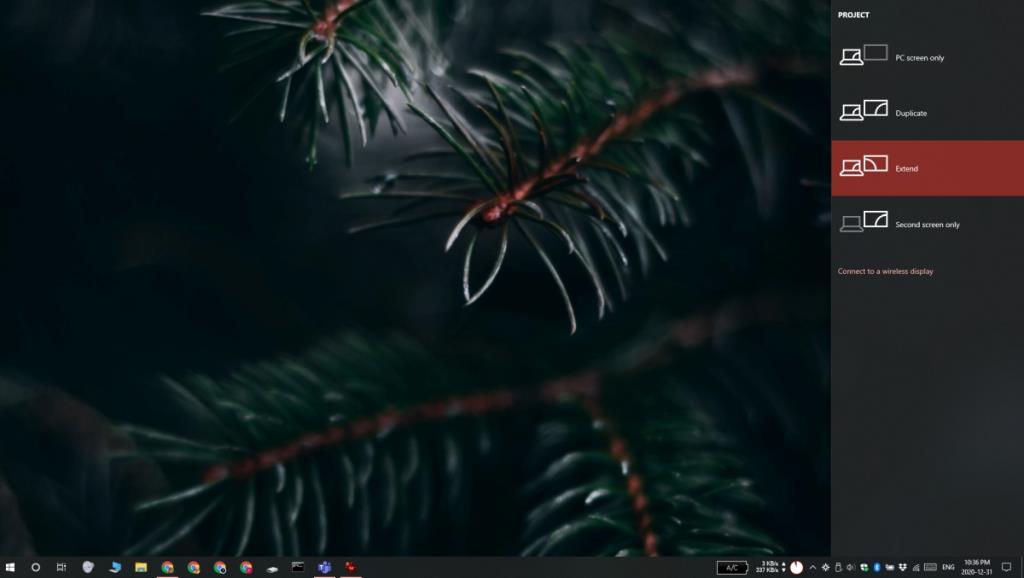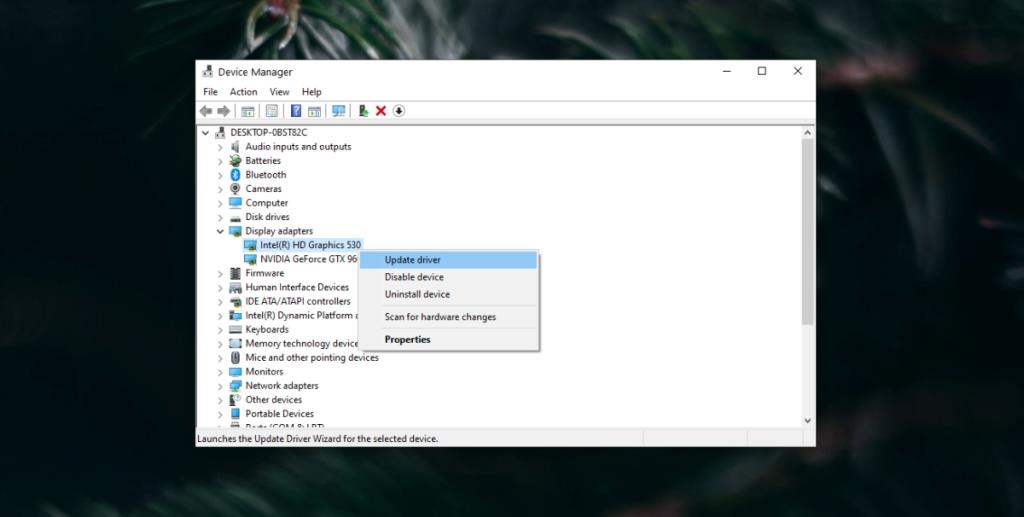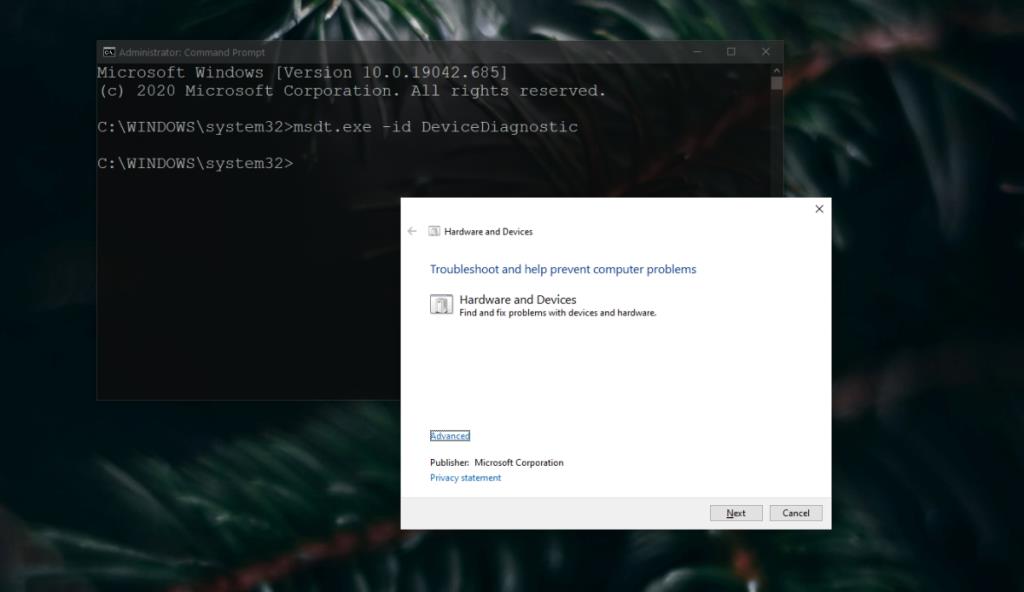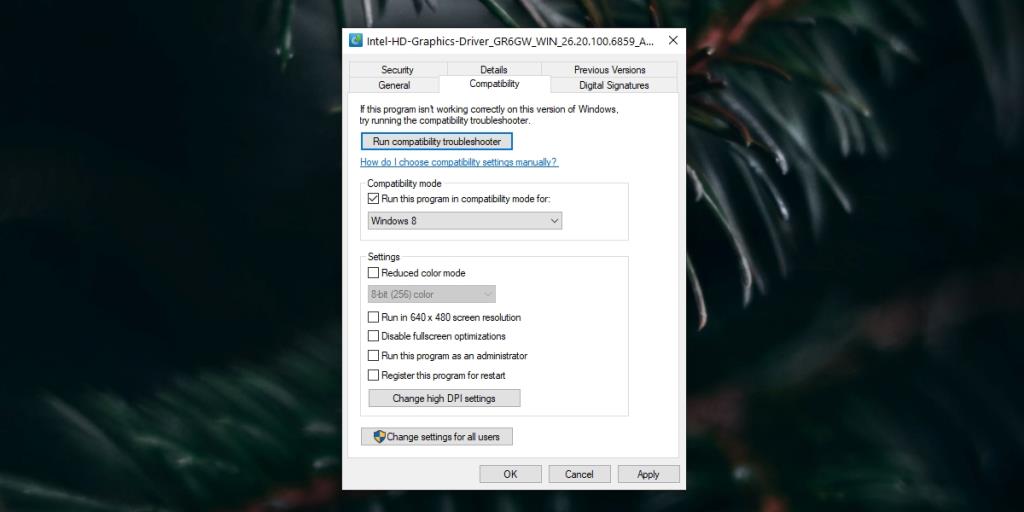Смарт-телевизоры, как правило, дороги, и даже такие известные бренды, как Samsung, добавят вредоносное ПО в ОС своих телевизоров. Во многих случаях телевизор с высокой четкостью изображения, используемый с медиацентром, или компьютер под управлением Windows 10 обеспечат вам лучший опыт. Вы можете использовать его, чтобы играть в игры, смотреть фильмы и телешоу, и вы можете использовать его практически с любого другого компьютера.

Телевизор и компьютер обычно подключаются через порт HDMI. Сам телевизор может иметь порт VGA или DVI в дополнение к порту HDMI, но современные ноутбуки и настольные компьютеры редко имеют все три порта.
Порт HDMI является стандартным для системы Windows 10 независимо от того, ноутбук это или настольный компьютер, и есть ли у вас в системе выделенный графический процессор или нет. Все, что подключено через HDMI, будет работать по принципу Plug & Play, потому что драйверы дисплея устанавливаются вместе с драйверами графики.
ПК не распознает ТВ HDMI
Windows 10 может определять, когда новое устройство подключено к порту. В большинстве случаев он подготовит устройство и настроит его для использования, например, когда вы подключаете запоминающее устройство большой емкости к вашей системе, вы увидите приглашение проводника с просьбой открыть диск. То же правило применяется к телевизору; после подключения Windows 10 расширит рабочий стол на него или скопирует его.
Если ваш компьютер с Windows 10 не распознает HDMI телевизора, выполните эти базовые проверки, а затем попробуйте исправления, которые мы перечислили ниже.

ПК не подключается к телевизору через HDMI (Полное руководство)
Основные проверки
- Убедитесь, что кабель H DMI не намотан слишком туго . Лучше всего, если кабель будет не слишком длинным и не будет намотан. Если вы избавляетесь от беспорядка в проводах, скручивая кабель по длине, вам следует попробовать что-нибудь еще.
- Убедитесь, что контакты кабеля HDMI не повреждены . HDMI невероятно чувствителен.
- Попробуйте использовать другой кабель HDMI для соединения телевизора и ПК с Windows 10.
1. Включите режим проецирования.
Windows 10 должна автоматически обнаруживать новое соединение HDMI, однако, если это не так, включить его несложно.
- На рабочем столе Windows 10 нажмите сочетание клавиш Win + P.
- На открывшейся панели выберите « Расширить» или «Дублировать».
- Windows 10 начнет отображаться на телевизоре.
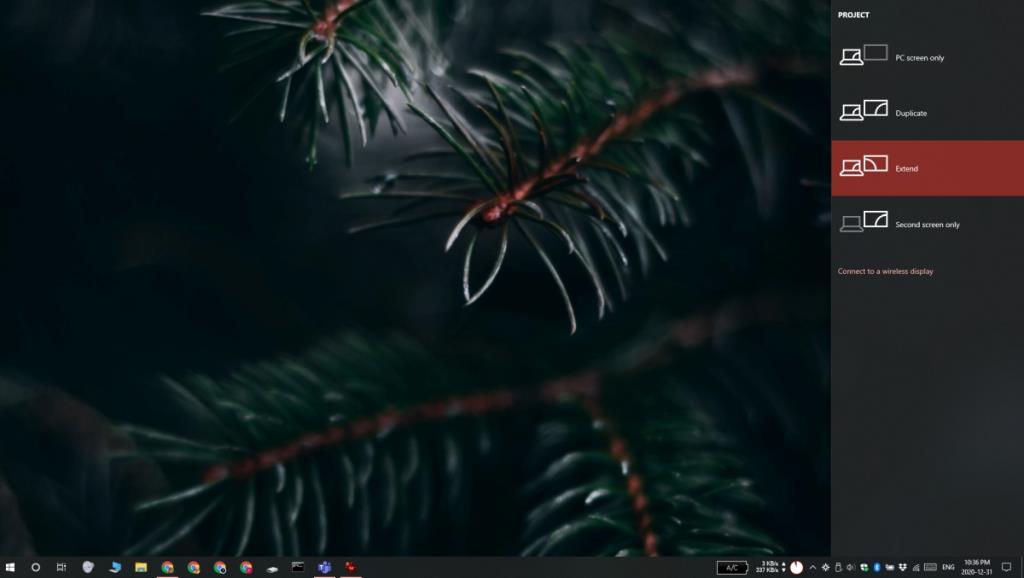
2. Выберите источник входного сигнала с телевизора.
Подобно тому, как Windows 10 может отправлять видеосигнал, сам телевизор может принимать его, однако, поскольку телевизор, скорее всего, будет иметь более одного порта дисплея, он может не обнаруживать входящий сигнал автоматически.
- На телевизоре откройте панель настроек . Доступ к этой панели можно получить с пульта ДУ телевизора или путем нажатия физической кнопки на самом телевизоре.
- Найдите меню источников входного сигнала и выберите HDMI.
3. Удалите другие соединения, переключатели и концентраторы.
Многим пользователям нравится подключать к телевизору несколько систем . Они управляют этими системами с помощью концентраторов и переключателей HDMI, которые позволяют пользователю переключать источник входного сигнала, то есть компьютер, путем переключения переключателя на концентраторе . Они могут вызвать проблемы. Попробуйте удалить их и подключить ПК с Windows 10 напрямую к телевизору с помощью кабеля HDMI.
Если у вас есть другие используемые порты, например, порт VGA или DVI, отключите его . Даже если у вас подключен только провод, а сам провод не подключен к системе, удалите его. Это может мешать телевизору обнаруживать вход.
4. Обновите драйверы дисплея.
Графические драйверы обычно обновлены, но если вы блокировали обновления Windows 10 в своей системе, возможно, что драйверы устарели и не позволяют телевизору обнаруживать сигнал.
- Откройте диспетчер устройств.
- Разверните Display Adapters.
- Щелкните правой кнопкой мыши графический чип и выберите « Обновить драйверы».
- Найдите в Интернете драйверы и установите те, которые есть в наличии.
Примечание. Если у вас есть выделенный графический процессор, обновите и драйверы для него.
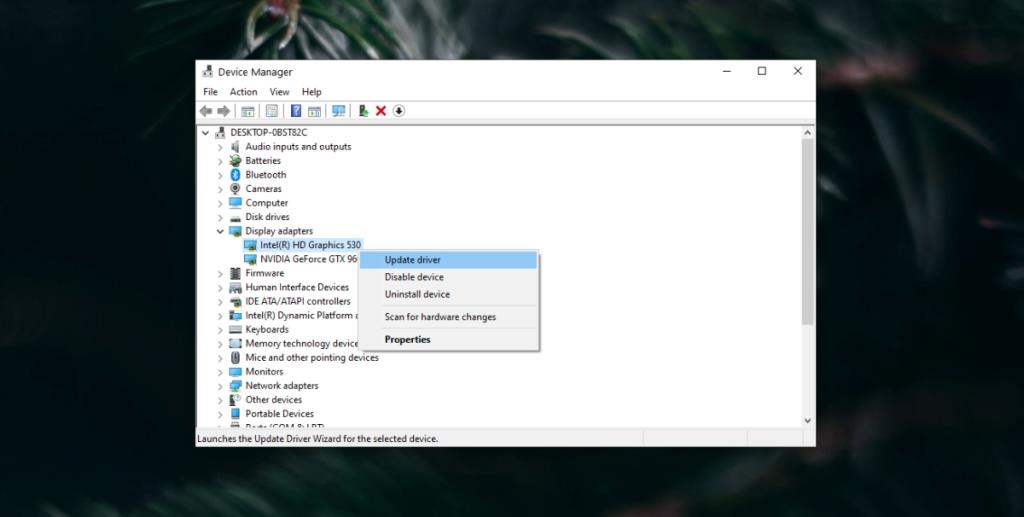
5. Запустите средство устранения неполадок оборудования.
Windows 10 имеет встроенное средство устранения неполадок для общего оборудования, и оно может обнаруживать и устранять проблемы с внешними дисплеями, которые, по сути, являются тем, чем является телевизор.
- Откройте командную строку с правами администратора.
- Выполните следующую команду:
msdt.exe -id DeviceDiagnostic .
- Откроется средство устранения неполадок оборудования. Запустите его и примените все исправления, которые он рекомендует.
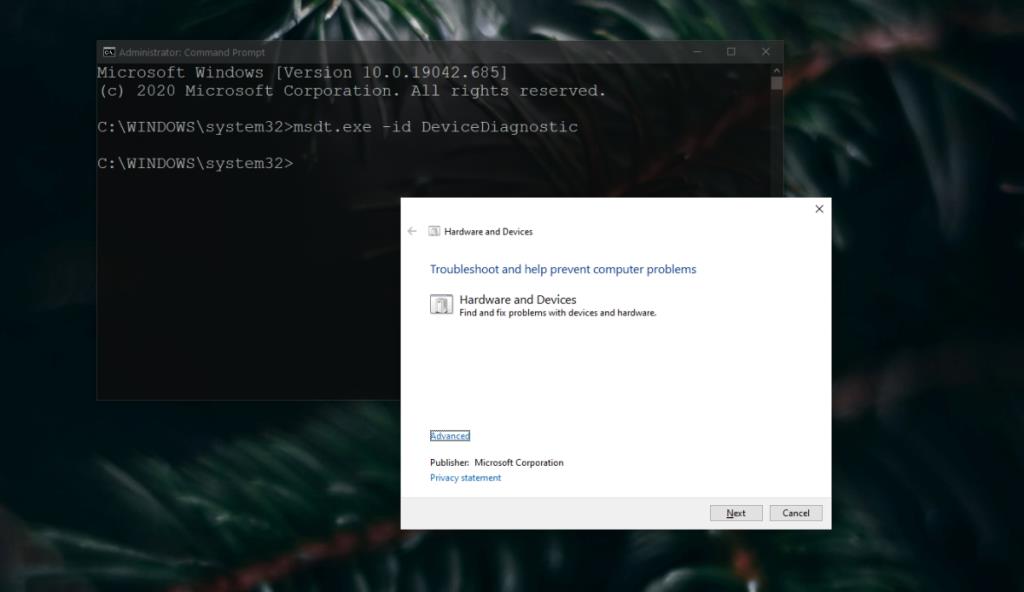
6. Установите драйверы в режиме совместимости.
Это решение требует, чтобы вы загружали драйверы дисплея как отдельные файлы. Обычно это файлы EXE, которые можно получить на веб-сайте производителя компьютера.
- Загрузите драйверы дисплея для вашей системы Windows 10.
- Щелкните правой кнопкой мыши файл EXE и выберите в контекстном меню пункт « Свойства» .
- Перейдите на вкладку «Совместимость».
- Включите «Запускать эту программу в режиме совместимости для» и выберите версию Windows, для которой предназначен драйвер, например, Windows 8 или Windows 7. Если Windows 10 указана в качестве варианта, выберите ее.
- Установите драйвер.
- Перезагрузите систему.
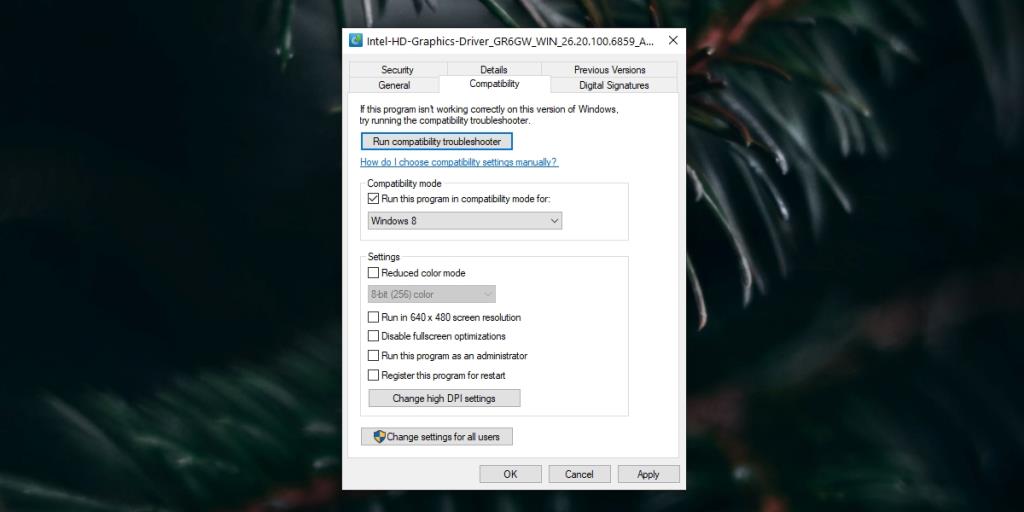
Вывод
Телевизор HDMI должен без проблем работать с системой Windows 10. В некоторых случаях телевизор может иметь отдельный порт HDMI для аудио и видео. В этом случае вам нужно будет использовать адаптер, поскольку в системах Windows 10 обычно есть только один порт HDMI, который выводит как аудио, так и видео. Помимо этого, ваш телевизор должен работать, если вы выполните перечисленные выше исправления.